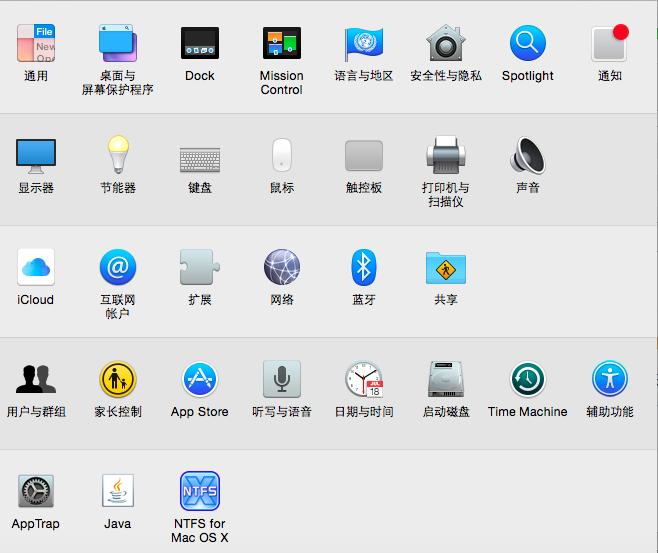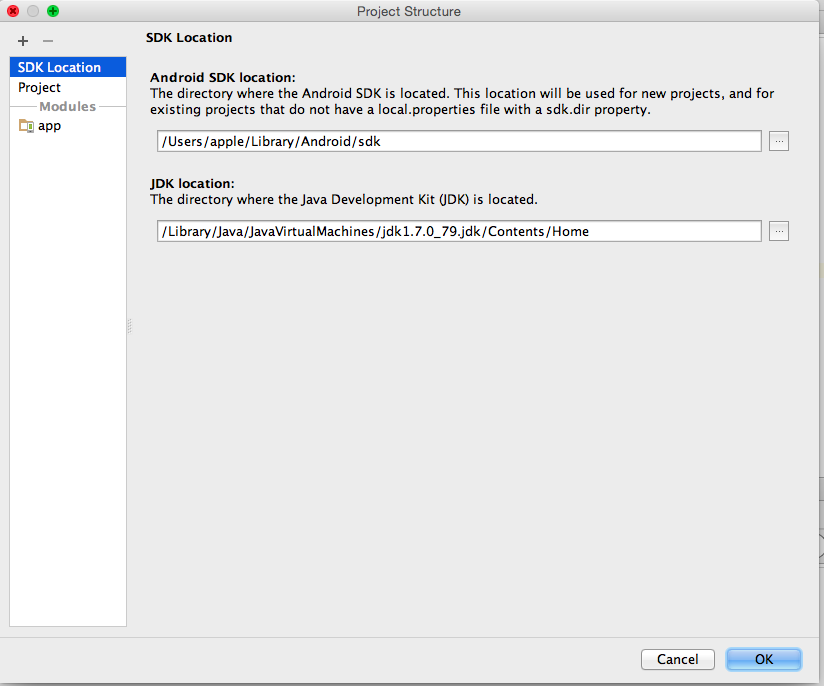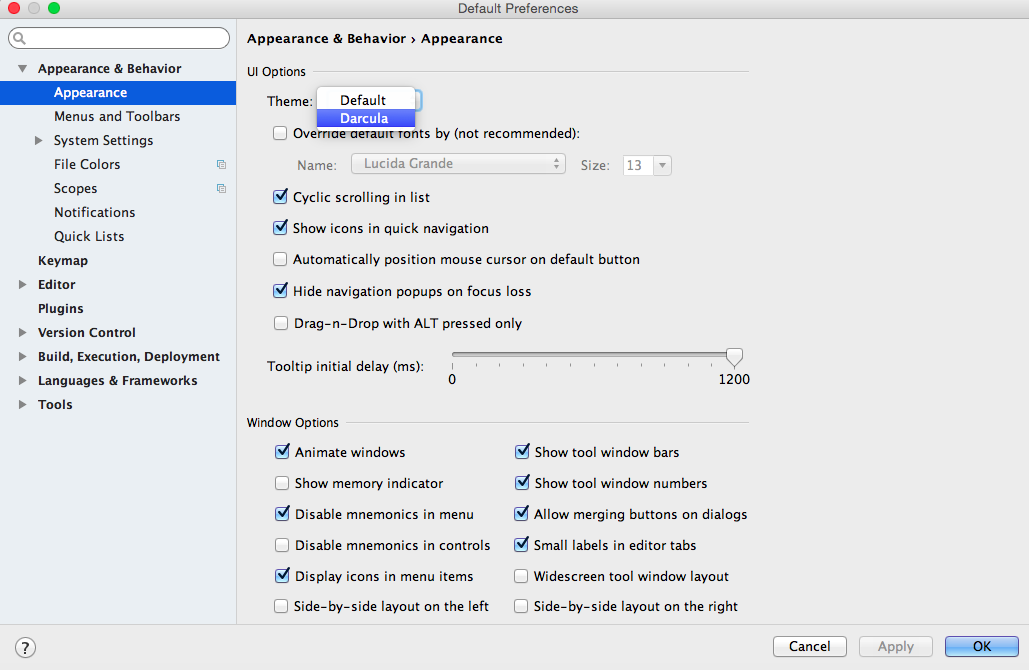Android Studio for Mac
看了網上了許多教程,繞了一大堆路。雖然浪費很多時間,但最後還是解決了。不多說,先講準備工作和安裝步驟:
準備工作:
1.jdk ,網上吧啦吧啦 的說了一堆 ,去下個1.7的或以上(1.6已經不能滿足較新的as環境 需求)下載:download -jdk -1.7 需要的點選確認接受服務才能進行下載
2.正常jdk都能安裝成功,如果之前的是1.6,注意新安裝完的path,預設安裝的話,會在
/Library/Java/JavaVirtualMachines目錄下面。
記住在進行as jdk 目錄選擇時應選擇:
/Library/Java/JavaVirtualMachines/jdk1.7.0_79.jdk/Contents/Home
3.代理,對sdk的更新檢測,以及一些相關組建的下載安裝都需要連線到google。當然你也可以更改hosts,idea檔案,來決解這些問題,但是力行之後發現還會出現各種問題,舉些栗子:
(1)jdk 不同步,sdk不同步,無法找到專案的sdk
(2)sdk manager 打不開,開啟之後無法更新元件
(3)缺少依賴支援包…..
記住當你要開始使用代理時,如果之前有更改過hosts或idea檔案,那麼你需要講它們改回預設的,不然會出現無法更新,獲取不到google元件列表。
進入正題:
磨刀不誤砍柴工,有了如上準備,安裝as其實超級簡單。
2.解壓,開啟代理,自用行雲vpn。vpn設定簡要介紹:
(1)從代理網站那獲得 線路,使用者名稱,密碼
(2)mac上開啟 系統偏好設定---網路---點選右下角新增資訊 如圖:
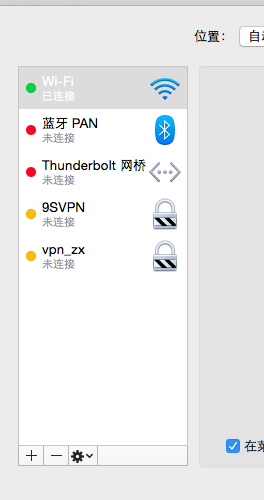
(3)根據網站給的提示進行接下去的操作
提示:
更改sdk ,jdk
黑色主題設定:
歡迎介面,選擇Preferences
選擇Appearance&Behavior項下的Appearance,左側Theme選擇Darcule